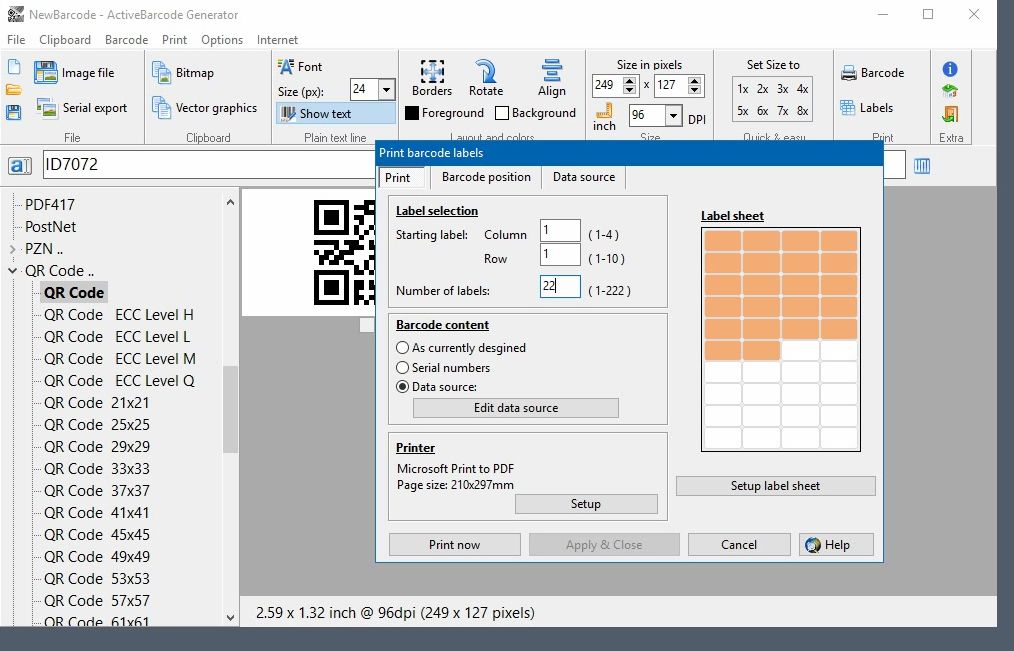Ako tlačiť štítky s importovanými údajmi
napr. z tabuľky
1
V tomto príklade vám ukážeme, ako použiť údaje z tabuľky na tlač štítkov:
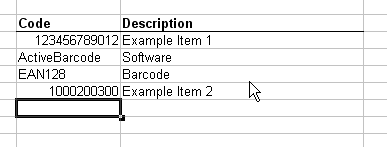
2
V tomto príklade sa hodnoty zo stĺpca Kód použijú ako zdroj údajov pre štítky. Na to skopírujte údaje do schránky systému Windows. Začnite výberom údajov, ktoré chcete použiť:
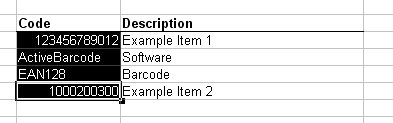
3
Teraz skopírujte vybrané údaje do schránky systému Windows výberom možnosti Kopírovať z ponuky Upraviť.
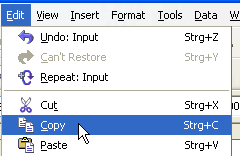
4
Potom otvorte program ActiveBarcode Generator. Upravte čiarový kód podľa svojich potrieb, napr. typ a veľkosť. Ak ste ešte nenastavili typ štítkového papiera, najskôr v ponuke Tlač vyberte možnosť Nastaviť štítkový papier.
Pokračujte výberom funkcie Štítky obsahujúce čiarové kódy z ponuky Tlač. Kliknite na kartu Zdroj údajov. Zobrazí sa nasledujúce dialógové okno:
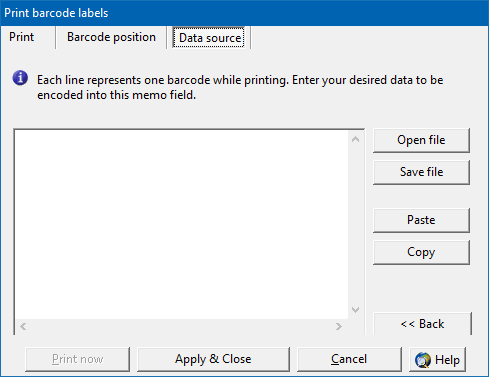
5
Kliknite na tlačidlo Vložiť. Údaje skopírované z tabuľky budú importované do zdroja údajov štítkov.
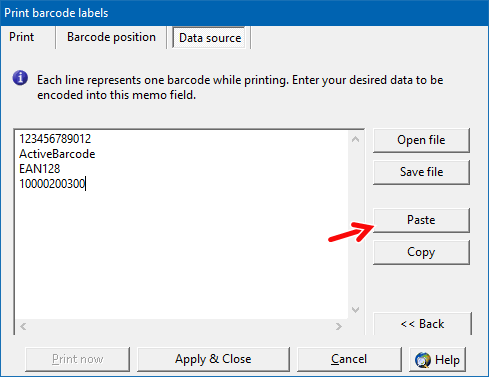
6
Môžete tiež otvoriť kartu Poloha čiarového kódu a upraviť polohu a veľkosť čiarového kódu na štítku.
Na začatie tlače prejdite na kartu Tlač. V časti Obsah čiarového kódu vyberte možnosť Zdroj údajov. Potom definujte počiatočnú etiketu a počet etikiet, ktoré chcete vytlačiť.
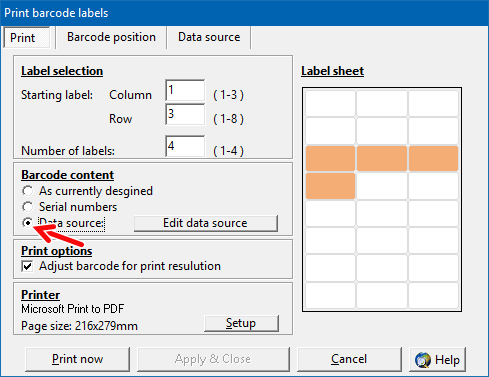
7
Nakoniec kliknite na tlačidlo Tlačiť, aby ste spustili tlač štítkov.